Cum de a elimina blog-ul dvs. WordPress
Doriți să eliminați blog-ul WordPress? In timp ce blogging-ul este distractiv, uneori, puteți pur și simplu a scăpa de toate. Recent, unul dintre clienții noștri ne-a întrebat dacă a fost posibil pentru a elimina blog WordPress. În acest articol, vom merge pe jos pas cu pas cu privire la modul de a elimina în condiții de siguranță blog-ul dvs. WordPress, și ar trebui să fie luate măsurile de precauție.
Înainte de a începe, este important să rețineți că există două tipuri de bloguri WordPress. Prima și cea mai comună este de un site auto găzduit WordPress.org. Al doilea tip - blogurile găzduite pe WordPress.com. Cm. Este diferența dintre anti WordPress.com WordPress.org.
Notă: Dacă doriți doar pentru a comuta de la o platformă la alta pentru mai multă libertate. Apoi, trebuie să urmați programul de instruire cu privire la modul de a muta blog-ul dvs. pentru a WordPress.com WordPress.org.

Acestea fiind spuse, hai să aruncăm o privire la modul de a elimina blog-ul dvs. WordPress.
Ștergerea blog-ul dvs. WordPress.com
În primul rând, ne vom uita la cum să eliminăm blogul WordPress.com.
Nu contează cât de încrezător sunteți în eliminarea site-ului dvs., ar trebui să creați întotdeauna o copie de rezervă în cazul în care vă răzgândiți în viitor. Această copie de siguranță va veni la îndemână, dacă doriți să restabiliți site.
Din păcate, nu există nici un buton de pe WordPress.com, aveți posibilitatea să faceți clic și descărca toate datele. Trebuie să copie de rezervă manual site-ul dvs. WordPress.com făcând clic pe tabloul de bord Instrumente »secțiunea de export.
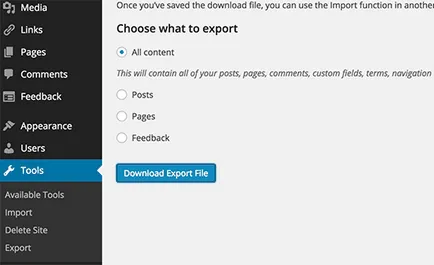
Pasul 2: Eliminați blog WordPress.com
Veți găsi un link pentru a șterge site-ul dvs. în meniul Instrumente din panoul de bord WordPress.com.
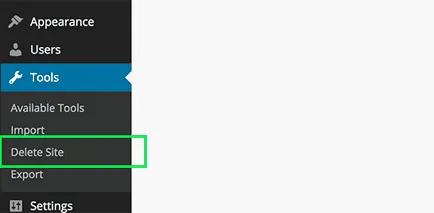
Când faceți clic pe acesta, vi se va cere să furnizeze motivul. Dați clic pe „Un alt motiv“ pentru a continua eliminarea site-ului.
Acest lucru va aduce o fereastră pop-up în cazul în care vi se va cere să vă asigurați că vă exportați datele. Acesta vă va alerta, de asemenea, prin eliminarea site-ul dvs., veți pierde toate datele și nu vor putea să-l mai folosească. Faceți clic pe caseta de selectare și faceți clic pe butonul Eliminare.
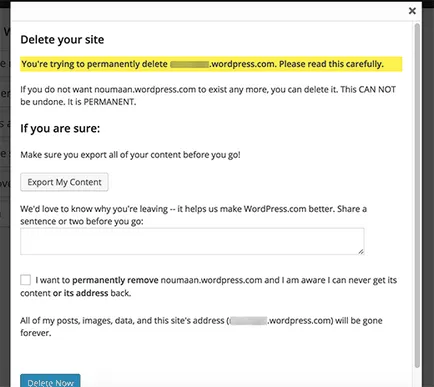
Veți primi un e-mail de confirmare pentru a verifica dacă este să vă cu cererea de a exclude site-ul dumneavoastră. Ai nevoie să faceți clic pe link-ul de verificare din e-mail pentru a finaliza eliminarea blogului.
Asta-i tot blogul dvs. WordPress.com șters.
Pasul 3: Domenii personalizate
Dacă ați achiziționat un domeniu de la WordPress.com, atunci nu se poate elimina site-ul dvs. WordPress.com. WordPress este de a vă informa că acest site nu poate fi șters, deoarece folosește propriul domeniu.
Pentru a accesa Managerul de domeniu, site-ul dvs. trebuie să fie activ pe WordPress.com. În acest moment, într-adevăr aveți două opțiuni.
Puteți fie mutați într-un alt domeniu registrator, care va dura mai multe zile. Fiecare înregistrare de domenii, cum ar fi GoDaddy. NameCheap. etc. Ei au propriile lor instrucțiuni pe care le pot urma.
Alternativ, puteți face pur și simplu blog-ul dvs. WordPress.com privat.
Doar introduceți în tabloul de bord WordPress.com și accesați Setări „pagina de citire. Derulați în jos la vizibilitatea unui site web și bifați caseta „Vreau să fac site-ul meu privat. “.
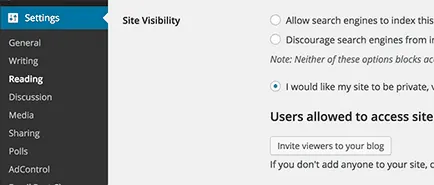
Acest lucru nu va elimina blogul dvs. WordPress.com, dar nu este disponibilă în mod public. Puteți aștepta până la expirarea domeniului și blog-ul dvs., apoi eliminați. Asigurați-vă că domeniul dvs. nu este setat să se actualizeze automat la WordPress.com.
Scoaterea site-autogăzduit WordPress.org
Eliminarea site-autogăzduit WordPress.org este de fapt mult mai ușor pentru că aveți toată libertatea și accesul deplin la propriile date.
Pasul 2: Eliminați fișierele jurnal cPanel care găzduiește biroul și pentru a găsi managerul de fișiere.
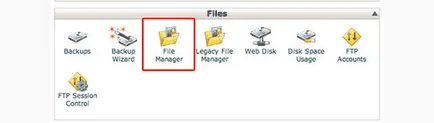
În File Manager, mergeți la directorul rădăcină al site-ului dvs. și ștergeți toate fișierele și folderele.
Asta e tot ce ați eliminat cu succes site-ul dvs. autogăzduit WordPress.org. Apoi, pur și simplu dezabona de găzduire, și ați terminat.
Dacă vă răzgândiți și doriți să restaurați site-ul dvs., atunci aici este un ghid cu privire la modul de a recupera dintr-o copie de rezervă a WordPress.
Considerații finale
Dorim să subliniem că, dacă ștergeți un site web, aceasta nu înseamnă că el a plecat de pe Internet chiar acum. Google creează, de obicei, un cache de site-ul dvs., care rămâne acolo atât timp cât Google vrea.
Există, de asemenea, proiecte cum ar fi Archive.org, care încearcă să salveze pe Internet, prin urmărirea site-uri web istorice modificări.